最近家にいることも多くて作曲したい欲が高まってきたのでコツコツと製作中。
それにともない、去年末に買ったKEMPERとじっくり向き合う時間が増えた。
そして作曲中に行き詰まったのが、「引き続きこの音で作業したいけど、どうやってKEMPERのRIGを保存、さらにeqも合わせて保存するにはどうしたらいいのか!」
ということで手順を調べてみたので流れを置いておきます。
Contents
STOREを押す
前提としては保存したいRIGが画面上に出てる状態でスタンバイ。
準備ができたら最初に押すのは「STORE」ボタン。

僕のKEMPERはラックタイプなんですけど、ボタンの位置はディスプレイのすぐ左にあるボタン。
これを押すと保存の画面にとびます。
ちなみにSTOREボタンはマニュアルによると
- リグやパフォーマンスまたはモジュールの内容を保存します
とのこと。モジュールがなんなのかが現状わかりません、、、
3つの選択肢
STOREボタンを押すとディスプレイに3つの選択肢が出てきます。

- Replace:現在選択しているリグに上書き保存
- Store as:新しい名前で現在の内容を保存し、元のリグはオリジナルのまま保存
- Rename:選択中のリグを名前を変更して、なおかつ上書き保存
オリジナルの設定を残したい人は絶対に2の手順になるので注意が必要です。
1と3はオリジナルの設定は残らず、新規の本尊状態が優先されます。
終了
1~3のどれかを選択し、ボタンを押すとディスプレイに「Stored」と表示が。

これで保存完了。
流れ
- STOREを押す
- 3つの選択肢のうち1つ選ぶ
- 完了
想像以上に簡単でした。
難しそうな見た目とは裏腹に、調べてしまえば簡単な設定になっているのは非常にありがたい。
まとめ
いろいろいじっているとわからないことたくさん出てきたので、わからないところは全部ブログに書いていこうと思っています。
経験的にこの手の機会は少しでも触らない期間ができると全て忘れてしまう、、、

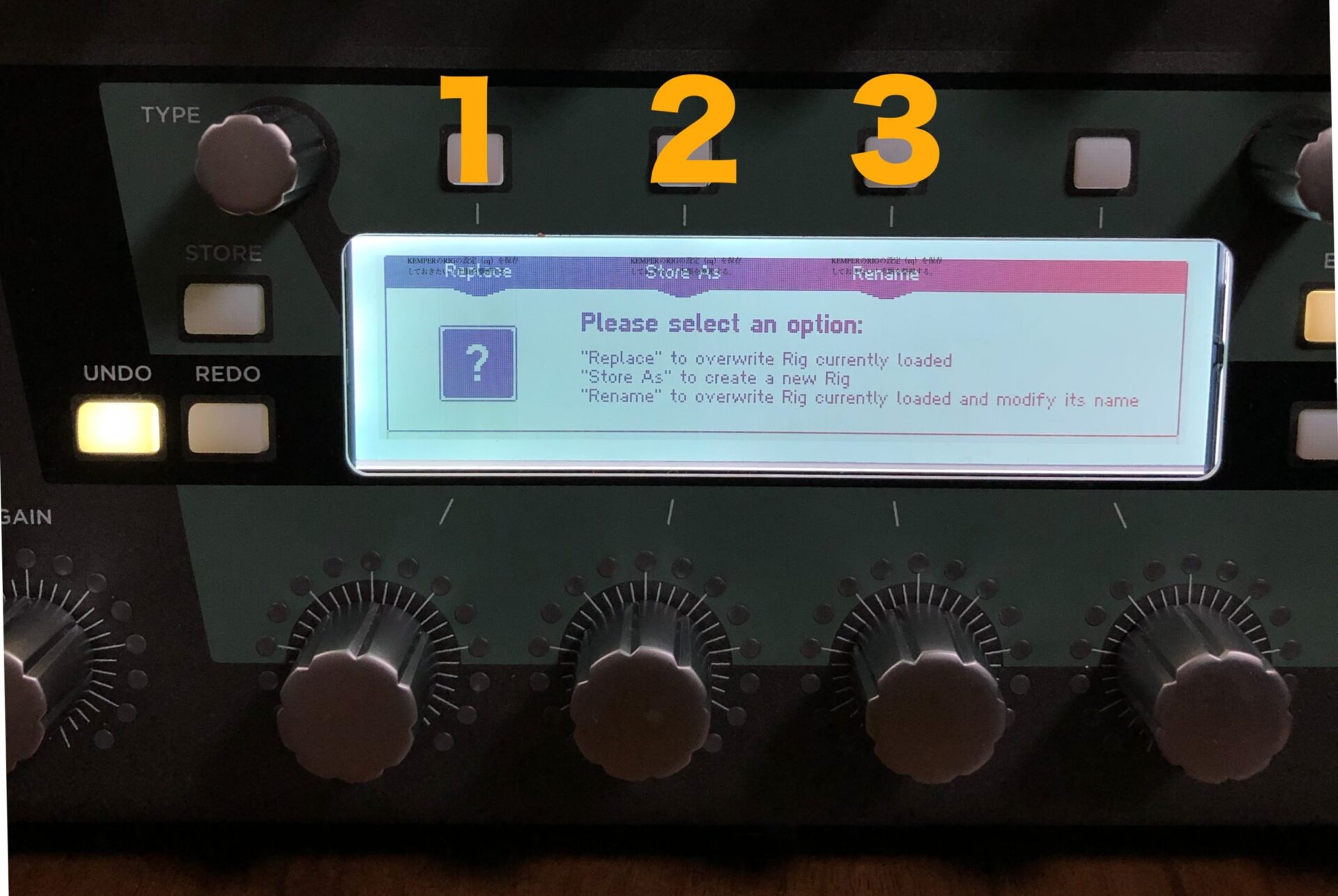






















コメントを残す